
Já falamos sobre todas as maneiras você pode adicionar sua própria música ao ecossistema iTunes / iCloud , mas você sabia que seu concorrente mais próximo no espaço de streaming, o Spotify, pode fazer a mesma coisa? Ao alterar apenas algumas configurações entre a área de trabalho e os dispositivos móveis, você pode tornar qualquer arquivo local acessível de qualquer lugar do mundo em um instante.
Adicionando Música Local ao Cliente Desktop
Primeiro, certifique-se de que a música ou músicas que deseja adicionar estão devidamente sincronizadas em seu cliente de desktop e foram gravadas por você mesmo ou se você possui os direitos DRM para compartilhá-las entre vários dispositivos. Quaisquer músicas com restrições de DRM não serão capazes de sincronizar com o serviço Spotify e só serão abertas em reprodutores de mídia projetados para fazer solicitações DRM com servidores centrais.
RELACIONADOS: O que é Apple Music e como funciona?
Para usuários do Windows, o Spotify irá escanear automaticamente suas pastas de Downloads, Documentos e Música em busca de quaisquer faixas que possam estar armazenadas na máquina. Os usuários de Mac precisarão carregar todos os arquivos que desejarem em suas pastas iTunes, My Music ou Downloads se esperarem que o serviço os localize por conta própria. Quaisquer outras pastas podem ser adicionadas indo em Preferências, rolando para baixo até “Arquivos locais” e clicando em “Adicionar uma fonte”, perto da parte inferior.
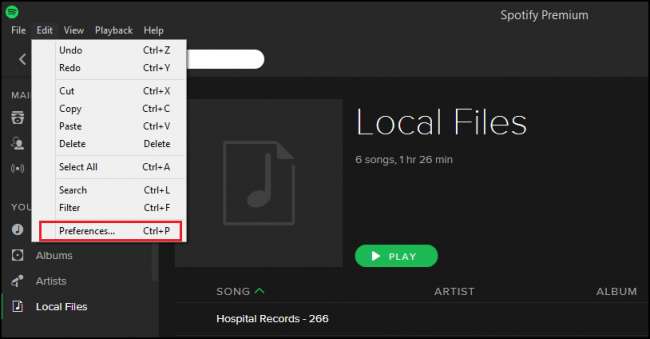
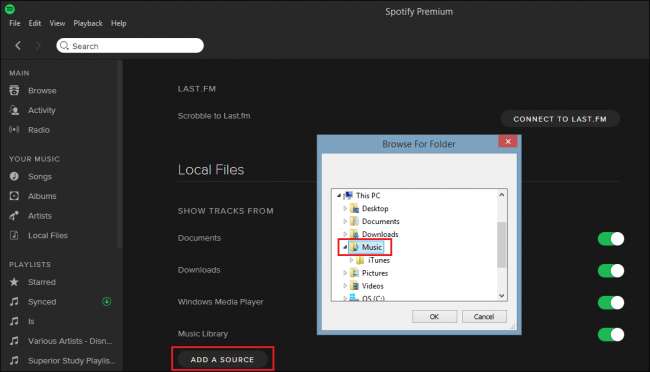
Com a pasta adicionada, qualquer música restrita não DRM contida nela será imediatamente importada para a biblioteca do Spotify, localizada na guia “Arquivos locais” na árvore do menu principal.
Crie uma nova lista de reprodução
Depois de adicionar a música à biblioteca de sua área de trabalho, você precisará criar uma nova lista de reprodução para colocá-la. Por exemplo, criamos uma nova playlist com o nome “Synced”, com a música “Step Inside” de Rameses B clicando no botão “New Playlist” no canto inferior esquerdo do cliente de desktop Windows.
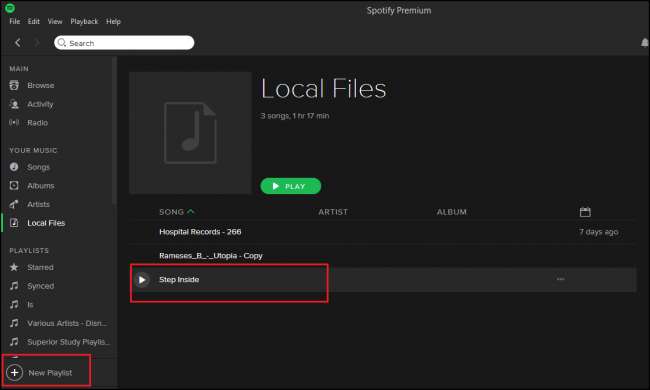
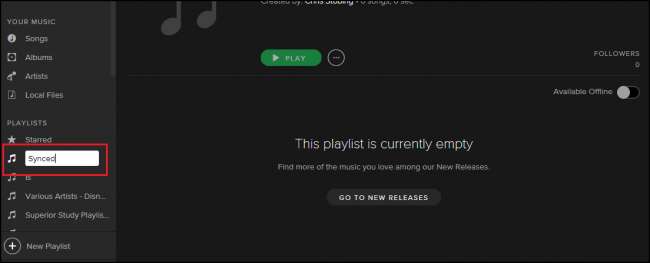
Quando a lista de reprodução estiver pronta, volte para a guia Arquivos locais e adicione a música que deseja sincronizar com a lista de reprodução da qual pretende fazer streaming.
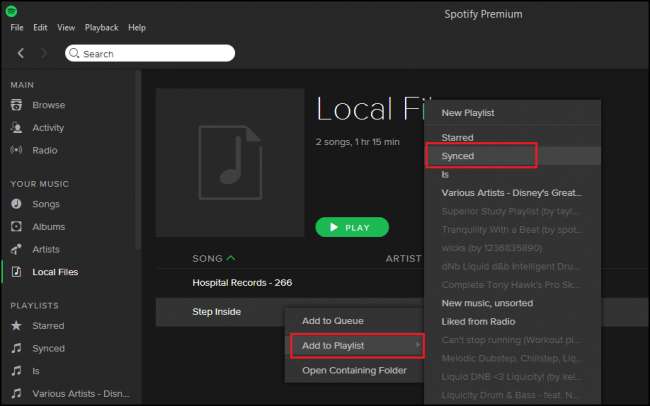
Sincronizar para “Jogar offline”
Você pode fazer isso em seu telefone / dispositivo móvel ou no próprio cliente de desktop, mas de qualquer forma, uma vez que você tenha todos os seus arquivos locais vinculados a uma lista de reprodução que pode ser acessada em cada um dos seus dispositivos conectados, alterne a opção "Reproduzir offline" no canto superior direito, visto aqui:
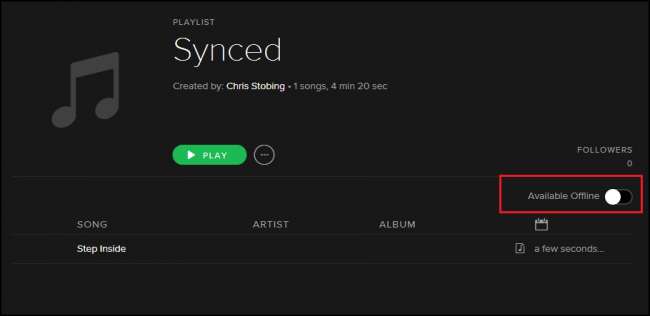
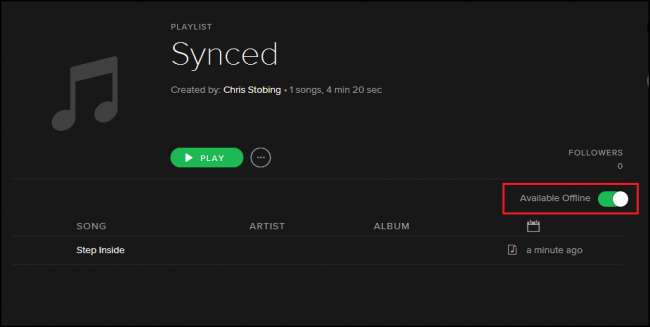
Certifique-se de que, ao ativar o botão de alternância, sua área de trabalho e o dispositivo com o qual deseja sincronizar estejam na rede WiFi local. O Spotify tentará comunicar licenças e solicitações de DRM por meio deste protocolo, e o sistema não permitirá que você sincronize nada, a menos que ambos estejam vinculados ao mesmo endereço MAC sem fio.
RELACIONADOS: Como reduzir a quantidade de uso de serviços de streaming de dados (e largura de banda)
Esse processo pode levar de 30 segundos a várias horas, dependendo do tamanho de sua lista de reprodução e da fidelidade das músicas dentro. Depois de concluído, você poderá acessar seus arquivos locais em qualquer dispositivo registrado em sua conta, bem como misturá-los com quantas músicas desejar do arquivo de streaming do Spotify para criar uma escuta única experiências próprias!
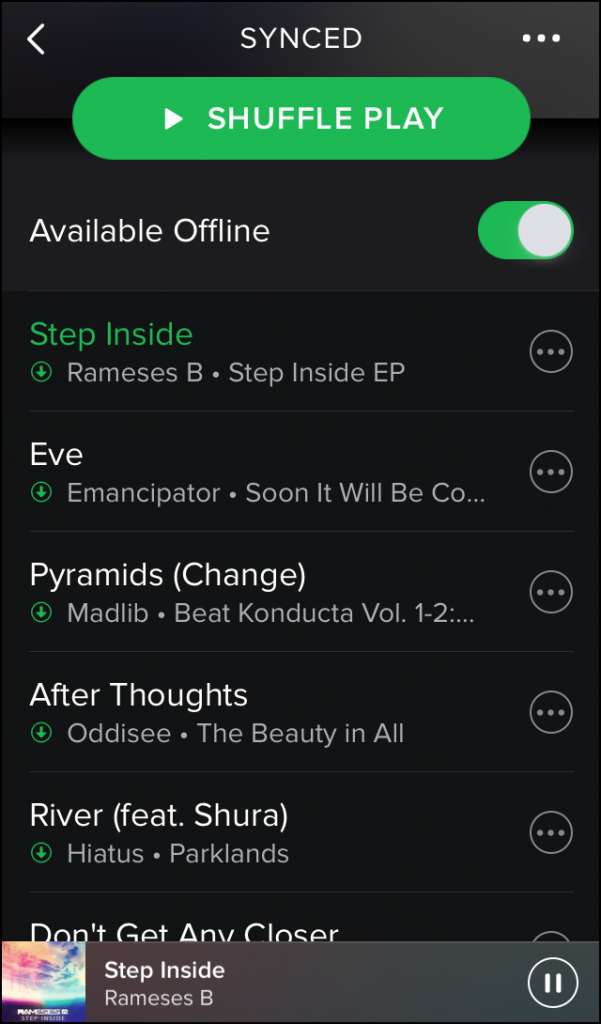
Solução de problemas
Na última atualização do Spotify móvel, os usuários relataram alguns problemas para fazer com que as músicas que adicionaram na área de trabalho apareçam como reproduzíveis ao verificar a lista de reprodução em seus telefones. Houve uma série de correções propostas e, ao escrever este artigo, descobri que estava procurando as mesmas respostas que custou muito para fazer tudo funcionar sem problemas.
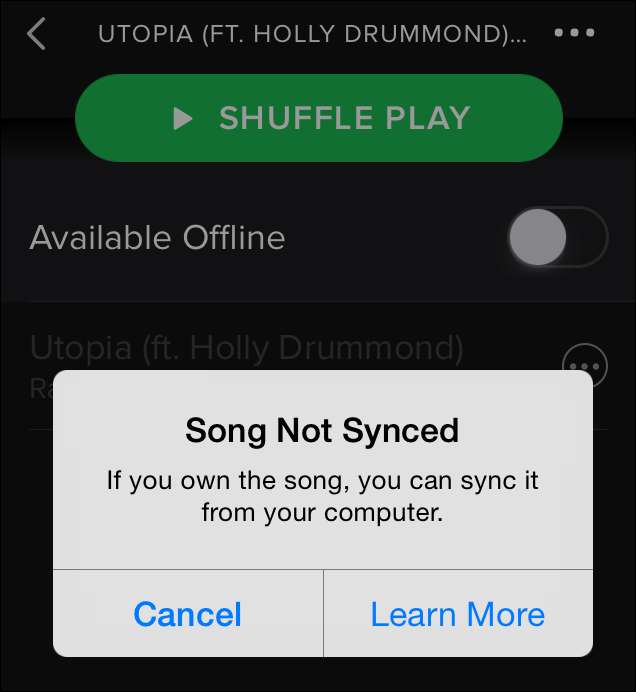
RELACIONADOS: Como encaminhar portas rapidamente em seu roteador a partir de um aplicativo de desktop
Se você não conseguir sincronizar a música, pode tentar desabilitar temporariamente seu firewall local (alguns detectam a comunicação como um pacote malicioso) ou, pelo menos, habilitando serviços UPnP para que as portas do roteador fiquem abertas entre o telefone e o desktop. Como alternativa, você mesmo pode abrir os seguintes endereços IP na porta 4070:
- 78.31.8.0/21
- 193.182.8.0/21
Depois de apagados, você não deverá ter problemas para fazer com que o sistema de sincronização transmita arquivos locais de seu desktop para seu telefone ou tablets ao redor do mundo!
Crédito da imagem: Wikimedia Commons







